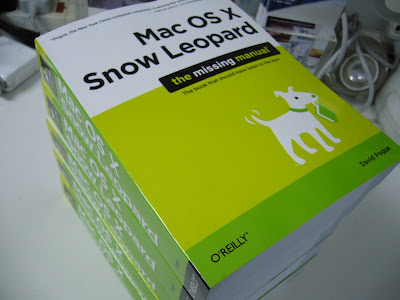不少朋友向 Mactivity 查詢,現在用 BootCamp 執行 Windows 7 穩定嗎?也有朋友用 BootCamp 的方式安裝了 Windows 7,但發現了很多問題,問我有沒有解決的方法。
首先,BootCamp 程式應分成兩部份:第一部份是在原有硬碟上分割一個新磁區,讓 Windows 可以安裝在這個新磁區之上;第二部份就是提供各類針對 Mac 硬件而設計的 Windows 驅動程式。
很多朋友可能都透過「BootCamp 工具程式」成功安裝了 Windows 7,即是完成了 BootCamp 的第一部份,但新的 Windows 7 驅動程式應該到那裡找呢?
是咁的,現在隨機附送的 BootCamp 驅動程式是 v3.0 版本,只適合 Windows XP 及 Windows Vista 使用,並未包括 Windows 7 的驅動程式。部份 Windows XP/Vista 的驅動程式是兼容 Windows 7 的,但部份則需要重寫。
官方文件說:「Apple 將在今年(2009)底之前透過 Mac OS X Snow Leopard 中的 BootCamp 支援 Microsoft Windows 7(Home Premium、Professional 和 Ultimate)。 此支援需要 Boot Camp 進行軟體更新。」
今日已是 12 月 26 日,距離年底還有 5 天。另外,照上文推測,Mac OS X 10.5 Leopard 也有可能被剔出支援 Windows 7 的行列。如果你仍未升級到 Snow Leopard,又或者今日就想使用 Windows 7,不妨考慮 Parallels Desktop 5.0。